By EVPADPro | 30 August 2021 | 0 Comments
EVPAD Pure TV Box Basic Teaching - Sie können fernsehen, wenn Sie es einschalten
Die TV-Box ist ein elektronisches Produkt, das wir in unserem täglichen Leben häufig verwenden. Da früher nicht angegeben wurde, dass solche elektronischen Produkte nicht mit APP installiert werden können, bevor sie das Werk verlassen, wurden in den letzten Jahren viele TV-Boxen von TV-Box-Marken mit einer Reihe von Anwendungen ausgeliefert. Nachdem wir es erhalten haben, können wir es normal verwenden. Aber jetzt werden aus einer Reihe von Gründen alle TV-Boxen nicht mit einer APP ausgeliefert, z. B. kostenlose TV-Boxen , EVPAD, Unblock, SVICloud, EVBOX usw. Diese TV-Boxen müssen wir nach dem Kauf installieren.

Viele Benutzer haben diese Art von elektronischem Produkt noch nie verwendet und müssen dann eine TV-Box kaufen, wissen aber nicht, wie sie sie verwenden sollen. Nachdem sie die Box erhalten haben, schalten Sie den Strom ein und nach dem normalen Einschalten stellen sie fest, dass sie weder fernsehen noch gucken können. Filme, und ich kann keine Musik hören. Was soll ich in dieser Zeit tun? Ich werde Sie also zum Reden mitnehmen und Ihnen übrigens sagen, was wir tun sollen, wenn wir die von uns gekaufte TV-Box bekommen.

Was die EVBOX TV-Box betrifft, schließen Sie , nachdem wir die TV-Box erhalten haben, den Schaltplan gemäß den Anweisungen in der Box an, und das normale Mobiltelefon ist in Ordnung. Zuerst sehen wir eine Schnittstelle zur Auswahl einer Sprache. Diese Situation sollte nicht jedem unbekannt sein, denn beim Kauf eines Handys muss gleich beim Einschalten die Systemsprache ausgewählt werden. Hiermit wählen Sie die EVBOX-Sprache aus . Danach müssen Sie eine registrierte Garantie ausfüllen. Dies ist für die zukünftige Garantie Ihrer TV-Box oder wenn Sie sie zur Reparatur an das Werk zurücksenden, füllen wir sie ganz normal aus.
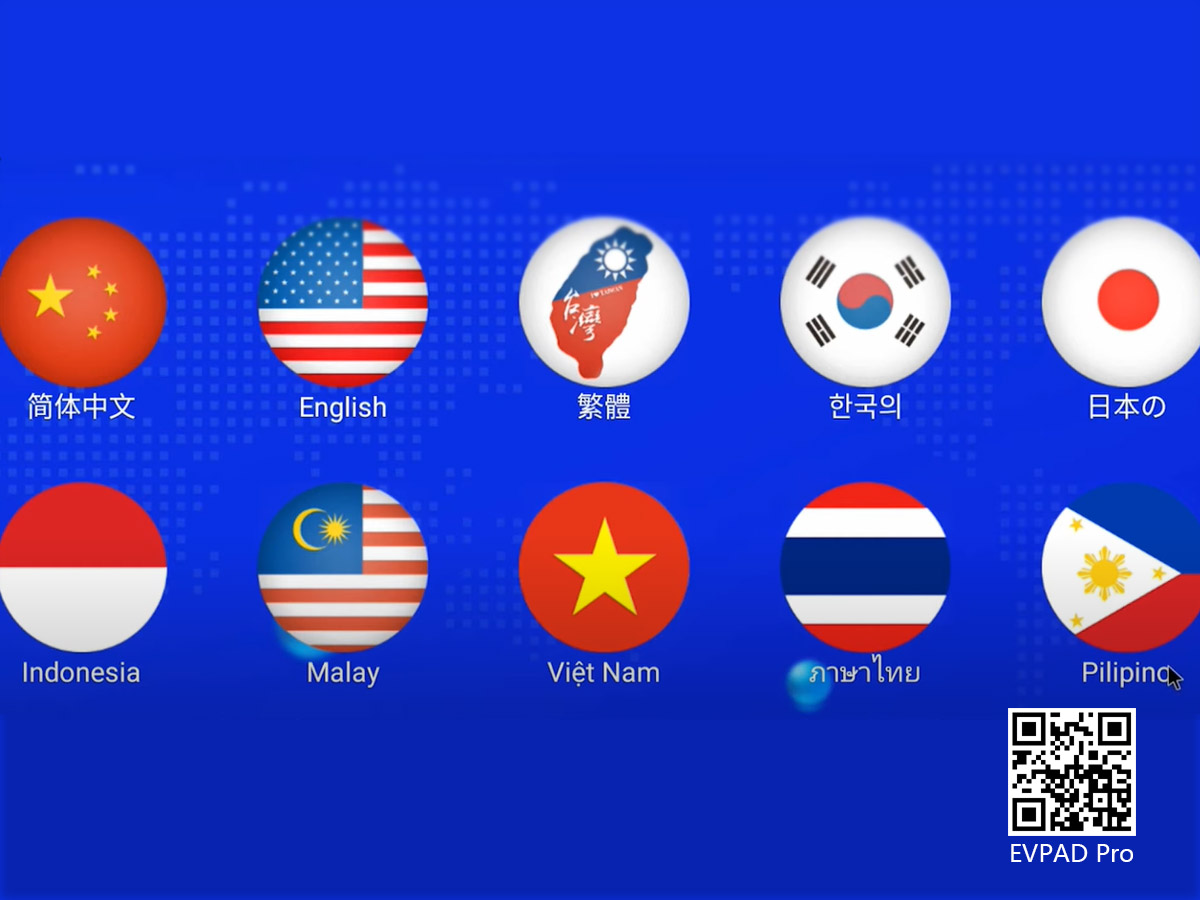
Nach Abschluss dieser Schritte können wir den Startseitenbildschirm sehen. Zu diesem Zeitpunkt müssen wir die APP herunterladen, aber vorher müssen wir die EVBOX mit dem Internet verbinden. Sowohl kabelgebunden als auch WLAN sind möglich. Wenn es an ein kabelgebundenes Netzwerk angeschlossen ist, wird ein Computerlogo angezeigt. Nachdem das Netzwerk verbunden ist, ist es an der Zeit, die APP herunterzuladen. Wenn Sie zu diesem Zeitpunkt auf diesen Fernseher klicken, sehen Sie die Worte "Im Moment gibt es keine Anwendung, bitte stellen Sie einen Link zum Internet zum Download bereit". Tatsächlich haben Sie sich zu diesem Zeitpunkt bereits mit dem Internet verbunden.
Habe keine Angst davor.

Das Herunterladen der APP ist ebenfalls sehr einfach, es ist jedoch auch erforderlich, zuerst die Fernbedienung anzuschließen. Die Methode ist auch sehr einfach. Klicken Sie unten links auf die Einstellungen. Nach der Eingabe gibt es eine Bluetooth-Verbindung, klicken Sie zum Betreten, suchen Sie den entsprechenden Namen unserer Fernbedienung und klicken Sie auf Einfach verbinden. Nach der Verbindung können Sie mit der Fernbedienung die vier Zahlen "6868" drücken, nach einer Weile wird eine weitere Schnittstelle angezeigt, und dann den Cursor auf "One-Click-Download" bewegen und auf den Download klicken, um ihn abzuschließen.
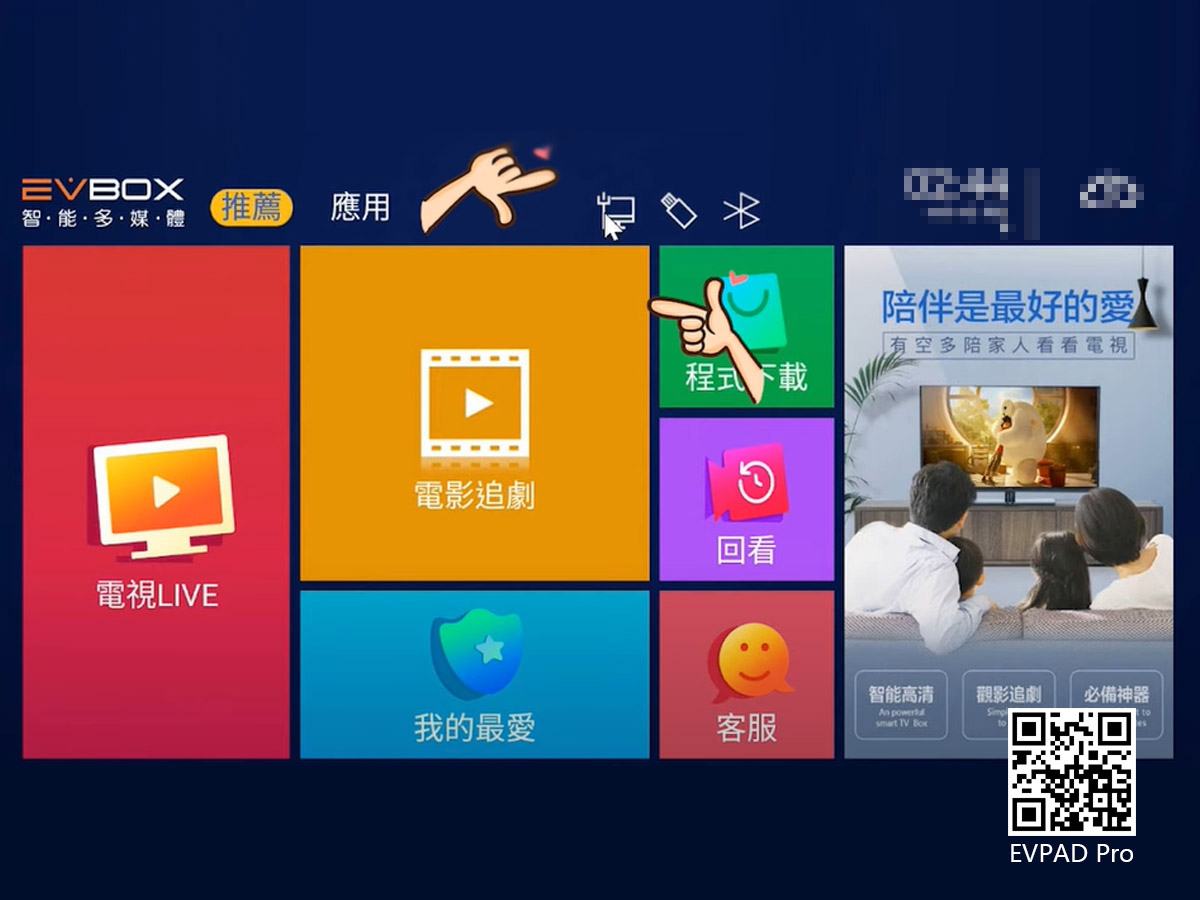
Wie können wir die EVBOX TV-Box öffnen, um TV abspielen zu können? Tatsächlich ist es ganz einfach. Zurück zur Startseite der EVBOX TV-Box sehen wir die folgende Reihe kleiner Logos, von links nach rechts sind "Einstellungen", "Alle APPs", "IE Browser", "Ordner", "Beschleunigen", " Software deinstallieren“, „Autostart-Verwaltung“ und „Ein-Tasten-Erkennung“, aber diese „Ein-Tasten-Erkennung“ wird grundsätzlich nicht verwendet. Wir wählen "Selbststartverwaltung" und klicken zum Betreten. Wenn Sie möchten, dass der Fernseher automatisch herausspringt, suchen Sie " Jupiter Live " und ändern Sie den Status der Taste rechts auf "ON".
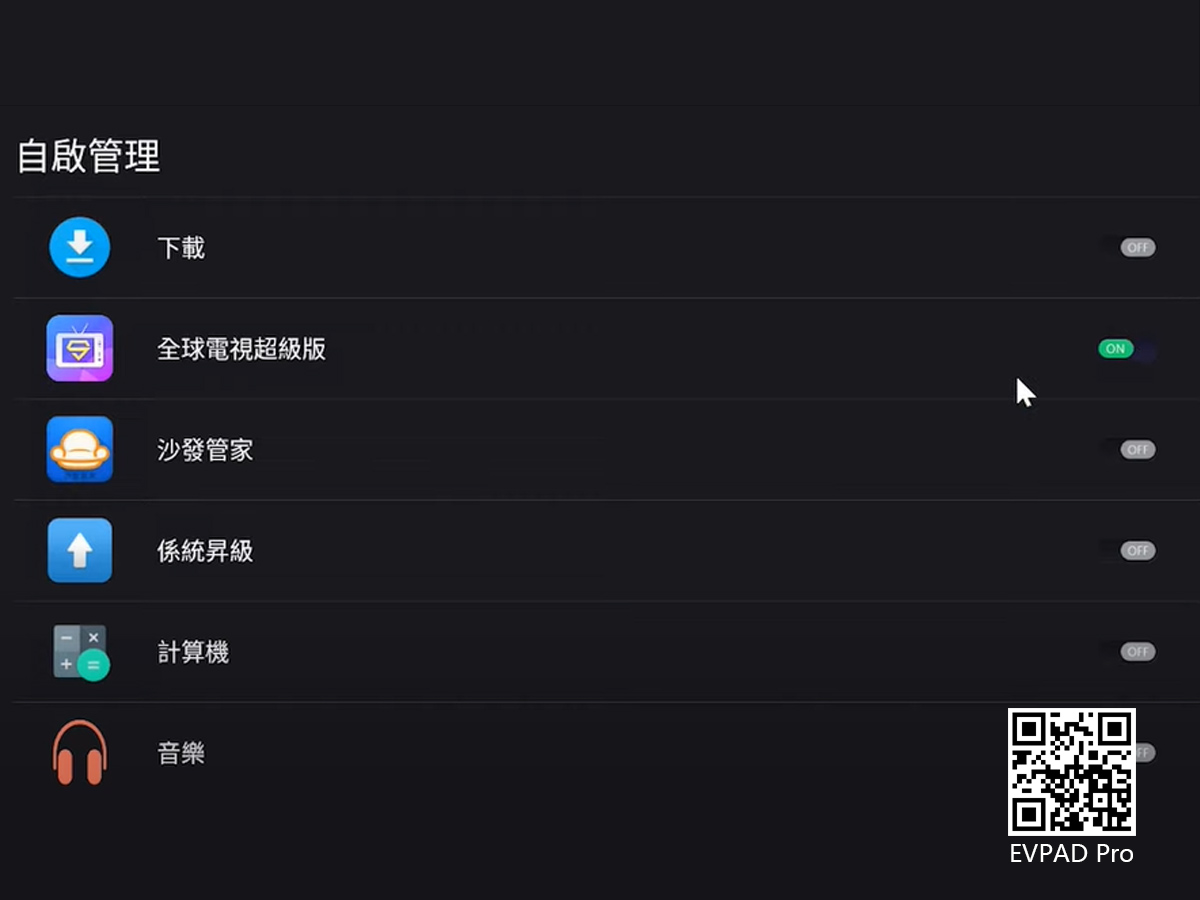
Die Methode ist sehr einfach, egal ob Download oder selbststartendes Management, die Betriebsmethode ist sehr einfach. Wenn Sie auf etwas stoßen, das Sie nicht können, können Sie sich an uns wenden, und wir können es auch für Sie beantworten. Wenn Sie eine TV-Box kaufen müssen, haben wir auch die neuesten Produkte, EVPAD 6, EVBOX und UBOX9 , die garantiert 100% authentisch sind, und offizielle Online-Verkäufe.

Viele Benutzer haben diese Art von elektronischem Produkt noch nie verwendet und müssen dann eine TV-Box kaufen, wissen aber nicht, wie sie sie verwenden sollen. Nachdem sie die Box erhalten haben, schalten Sie den Strom ein und nach dem normalen Einschalten stellen sie fest, dass sie weder fernsehen noch gucken können. Filme, und ich kann keine Musik hören. Was soll ich in dieser Zeit tun? Ich werde Sie also zum Reden mitnehmen und Ihnen übrigens sagen, was wir tun sollen, wenn wir die von uns gekaufte TV-Box bekommen.

Was die EVBOX TV-Box betrifft, schließen Sie , nachdem wir die TV-Box erhalten haben, den Schaltplan gemäß den Anweisungen in der Box an, und das normale Mobiltelefon ist in Ordnung. Zuerst sehen wir eine Schnittstelle zur Auswahl einer Sprache. Diese Situation sollte nicht jedem unbekannt sein, denn beim Kauf eines Handys muss gleich beim Einschalten die Systemsprache ausgewählt werden. Hiermit wählen Sie die EVBOX-Sprache aus . Danach müssen Sie eine registrierte Garantie ausfüllen. Dies ist für die zukünftige Garantie Ihrer TV-Box oder wenn Sie sie zur Reparatur an das Werk zurücksenden, füllen wir sie ganz normal aus.
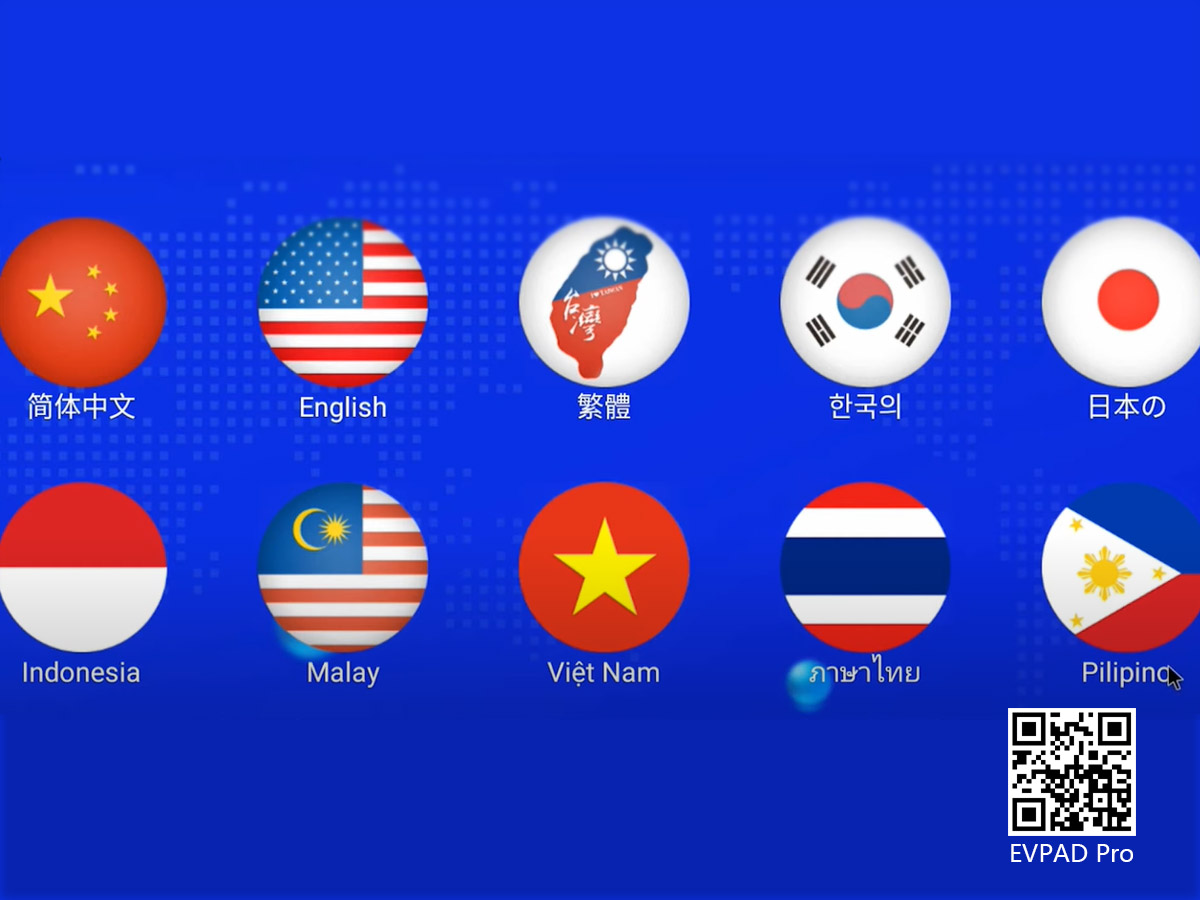
Nach Abschluss dieser Schritte können wir den Startseitenbildschirm sehen. Zu diesem Zeitpunkt müssen wir die APP herunterladen, aber vorher müssen wir die EVBOX mit dem Internet verbinden. Sowohl kabelgebunden als auch WLAN sind möglich. Wenn es an ein kabelgebundenes Netzwerk angeschlossen ist, wird ein Computerlogo angezeigt. Nachdem das Netzwerk verbunden ist, ist es an der Zeit, die APP herunterzuladen. Wenn Sie zu diesem Zeitpunkt auf diesen Fernseher klicken, sehen Sie die Worte "Im Moment gibt es keine Anwendung, bitte stellen Sie einen Link zum Internet zum Download bereit". Tatsächlich haben Sie sich zu diesem Zeitpunkt bereits mit dem Internet verbunden.
Habe keine Angst davor.

Das Herunterladen der APP ist ebenfalls sehr einfach, es ist jedoch auch erforderlich, zuerst die Fernbedienung anzuschließen. Die Methode ist auch sehr einfach. Klicken Sie unten links auf die Einstellungen. Nach der Eingabe gibt es eine Bluetooth-Verbindung, klicken Sie zum Betreten, suchen Sie den entsprechenden Namen unserer Fernbedienung und klicken Sie auf Einfach verbinden. Nach der Verbindung können Sie mit der Fernbedienung die vier Zahlen "6868" drücken, nach einer Weile wird eine weitere Schnittstelle angezeigt, und dann den Cursor auf "One-Click-Download" bewegen und auf den Download klicken, um ihn abzuschließen.
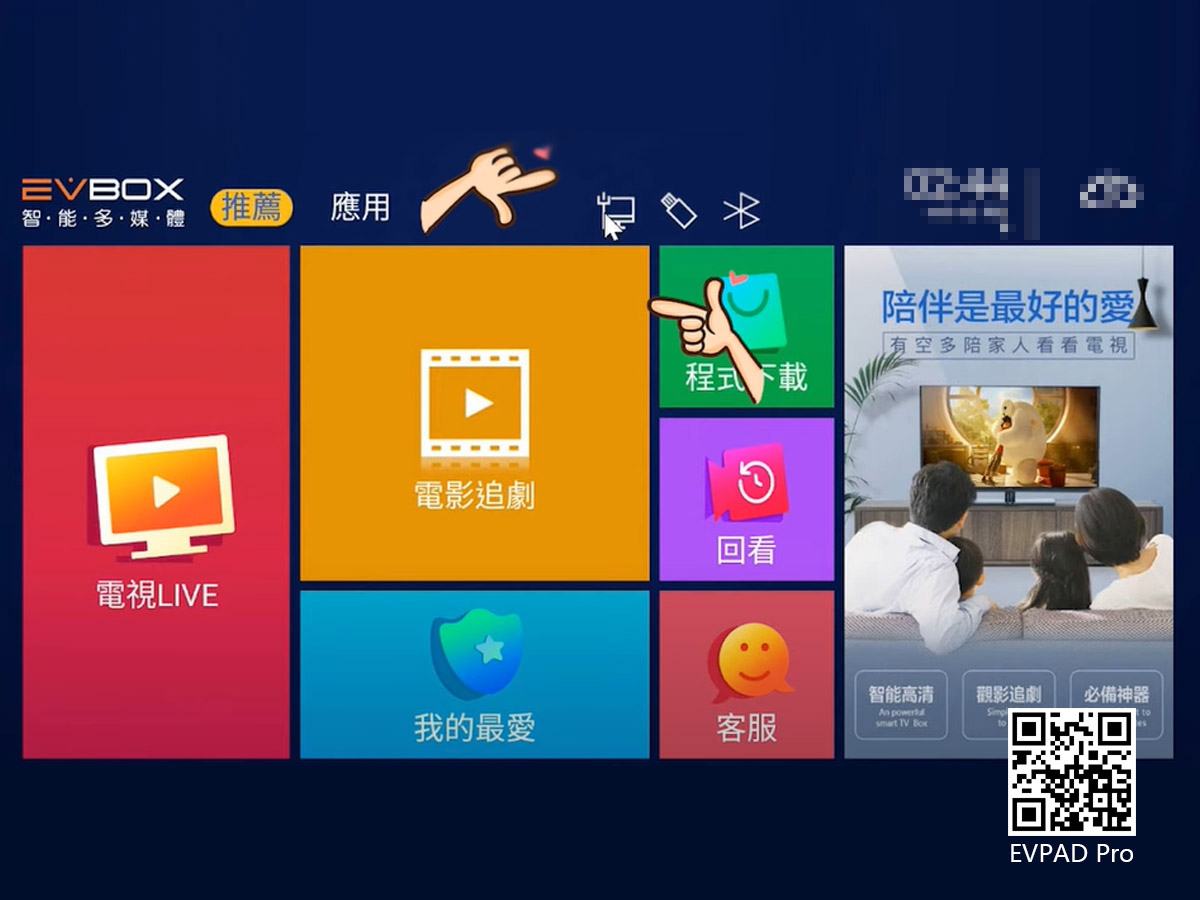
Wie können wir die EVBOX TV-Box öffnen, um TV abspielen zu können? Tatsächlich ist es ganz einfach. Zurück zur Startseite der EVBOX TV-Box sehen wir die folgende Reihe kleiner Logos, von links nach rechts sind "Einstellungen", "Alle APPs", "IE Browser", "Ordner", "Beschleunigen", " Software deinstallieren“, „Autostart-Verwaltung“ und „Ein-Tasten-Erkennung“, aber diese „Ein-Tasten-Erkennung“ wird grundsätzlich nicht verwendet. Wir wählen "Selbststartverwaltung" und klicken zum Betreten. Wenn Sie möchten, dass der Fernseher automatisch herausspringt, suchen Sie " Jupiter Live " und ändern Sie den Status der Taste rechts auf "ON".
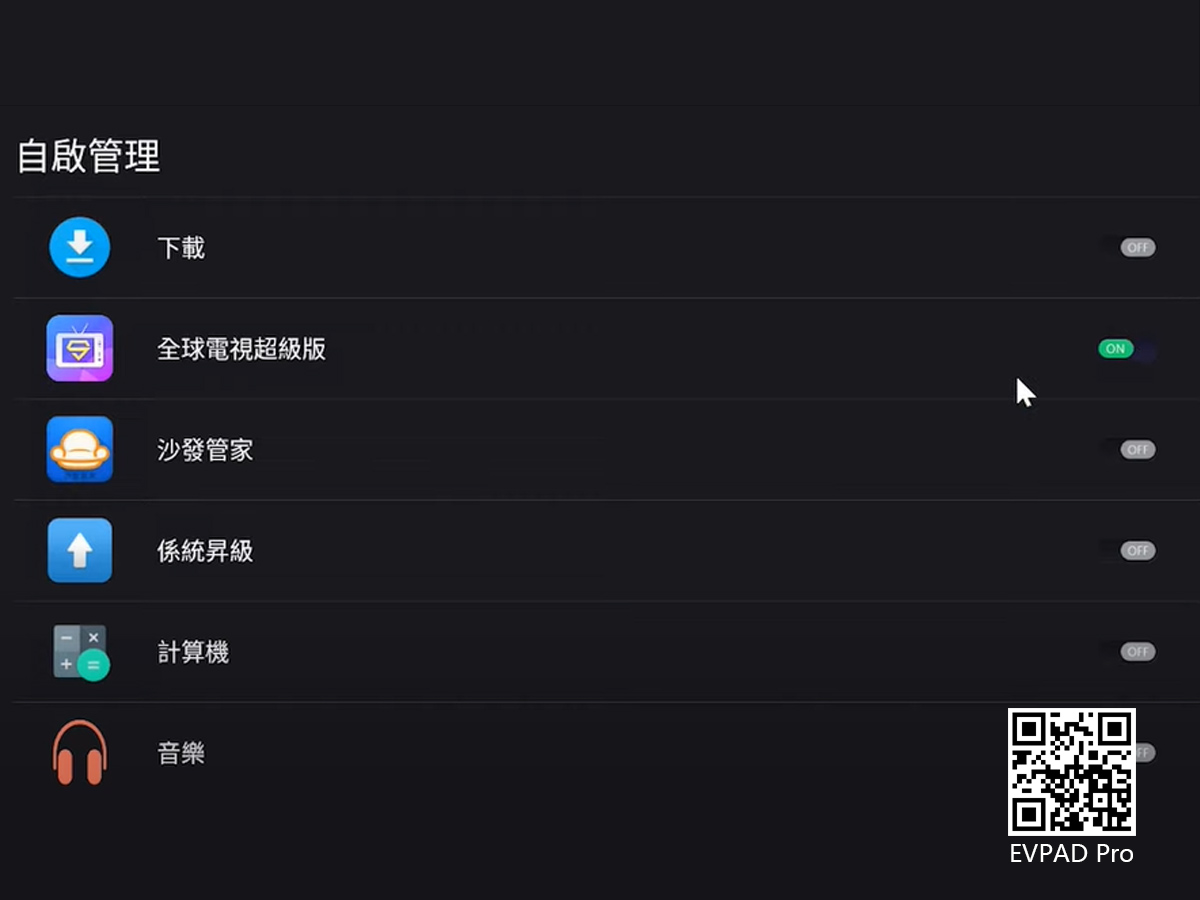
Die Methode ist sehr einfach, egal ob Download oder selbststartendes Management, die Betriebsmethode ist sehr einfach. Wenn Sie auf etwas stoßen, das Sie nicht können, können Sie sich an uns wenden, und wir können es auch für Sie beantworten. Wenn Sie eine TV-Box kaufen müssen, haben wir auch die neuesten Produkte, EVPAD 6, EVBOX und UBOX9 , die garantiert 100% authentisch sind, und offizielle Online-Verkäufe.
POPULAR BLOG
- Das ultimative Unterhaltungserlebnis: 18+ Apps für Erwachsene auf unseren TV-Boxen
- Wo kann ich die Olympischen Spiele 2024 in Paris kostenlos live verfolgen?
- Fehler bei Kreditkartenzahlungen verstehen: Gründe und Lösungen
- Wo kann ich die DIGIBOX D3 PLUS TV-Box bekommen?
- Wie installiere ich Apps auf Unblocktech UBox11, um kostenlos fernzusehen?
ARCHIVES







 USD
USD EUR
EUR GBP
GBP CAD
CAD AUD
AUD HKD
HKD JPY
JPY SGD
SGD THB
THB Deutsch
Deutsch English
English 繁體中文
繁體中文 日本語
日本語 한국어
한국어 ไทย
ไทย Tiếng Việt
Tiếng Việt Bahasa Indonesia
Bahasa Indonesia Pilipino
Pilipino Français
Français Español
Español Português
Português italiano
italiano Nederlands
Nederlands Русский
Русский عربى
عربى







